VirtualBox (Oracle VM VirtualBox) - програмний продукт віртуалізації для операційних систем Microsoft Windows. Linux. FreeBSD. Mac OS X. Solaris / OpenSolaris. ReactOS. DOS і інших ...
Відмінний інструмент для віртуалізації будь-якій операційній системи. Для чого це потрібно? У багатьох є інтерес спробувати, наприклад, Windows 10 або Linix, Ubunt, щоб не було необхідності видаляти свою операційну систему заради тесту, нам допоможе дана програма.
Я навів приклад на операційних системах, але також її можна використовувати як додаткову область для проб різних програм, створити виділений сервер і багато іншого.
Насамперед нам необхідно завантажити VirtualBox абсолютно безкоштовно.
Після того як ви завантажили програму її потрібно буде встановити на комп'ютер, під час установки може пропасти інтернет, так говорить сама програма.
Після установки програми, запустіть і перед вами буде діалогове вікно, де вас попросять ввести:
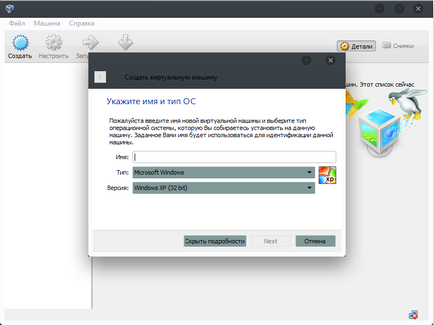
Після введення необхідної інформації натисніть Next
На даному етапі ви повинні вказати який обсяг оперативної пам'яті буде взятий для віртуальної системи, подивіться скільки у вас оперативної пам'яті і вкажіть не більше 30-40%.
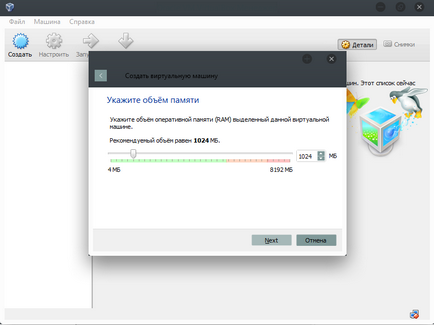
Я вказав 2048 Мб, натискаємо Next
Ми залишаємо точку на «Створити новий віртуальний жорсткий диск», опис всіх позначень написано в діалогом вікні.
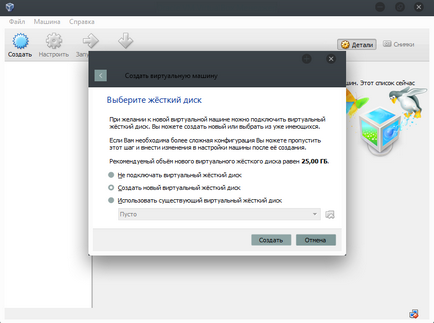
VirtualBox підтримує 6 типу файлів образів диска:
- Зазвичай, VirtualBox використовує власний формат віртуальних дисків - файли Virtual Disk Image (VDI). Зокрема, цей формат використовується, коли ви створюєте майстром нову віртуальну машину.
- VirtualBox також повністю підтримує популярний і відкритий формат VMDK. який використовується в безлічі інших продуктах віртуалізації, наприклад, в VMware.
- VirtualBox таже повністю підтримує формат VHD розроблений Microsoft.
- Файли образів Parallels 2 версії (HDD format) також підтримуються. Нові версії цього формату (3 and 4) не підтримуються через відсутність його специфікацій. Однак, ви можете конвертувати ці образи за допомогою інструментів надаються Parallels.
- QED новий формат диска QEMU. дуже швидкий розділ.
- QEMU новий формат диска для QEMU / KVM набагато швидше, ніж qcow2 та інших існуючих форматів дисків.
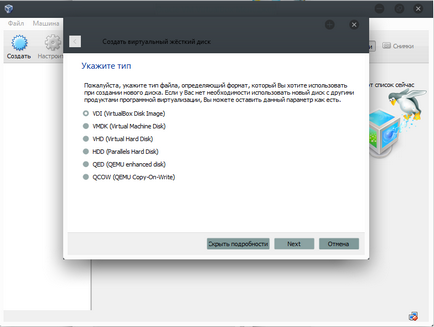
Fixed hard disk image - дисковий образ фіксованого розміру, виділяється файл такого ж розміру як заданий розмір віртуального диска.
Dynamic hard disk image - динамічний образ, має розмір рівний розміру записаних на диск даних. Перезапісиваніе існуючих даних може не призводити до зростання образу.
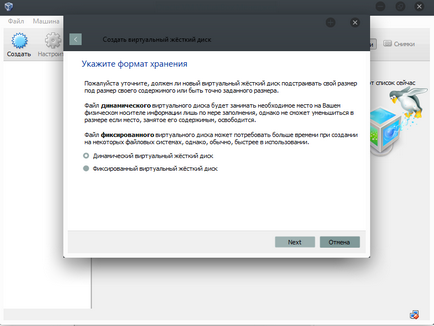
На ваш вибір, я залишу динамічний. Next
Вкажіть розмір жорсткого диска (з вашого жорсткого диска віднімуть той розмір який вказали)
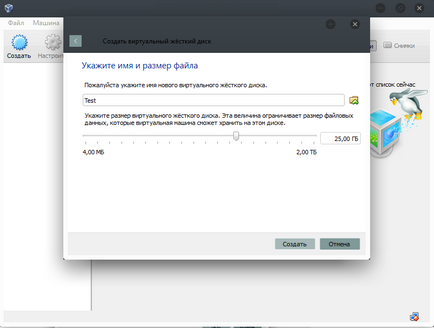
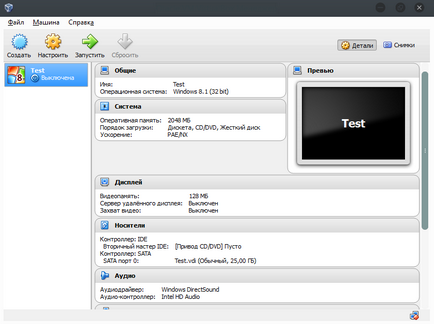
Все тепер можна приступати до установки самої операційної системи.
P.S. Під час написання даної статті, після запуску віртуальної машини мені показував критичну помилку GetLastError = 1790 (VERR_UNRESOLVED_ERROR). на жаль дана помилка в новій версії програми, щоб уникнути її скачайте новішу версію програми, наприклад цю.